作者:三郎老师
剪映专业版的智能划重点功能可以给文字添加强调的效果,使其与其他文字显示的样式不同,如下图所示;

在没有“智能划重点”这个功能之前,想要制作这样的效果需要把原来的文字删除,并添加一些空格,然后在单独添加文字,接着调节文字的相关属性!有了这个功能之后就更加方便了!
只有通过识别的字幕才可以使用“智能划重点”,对于我们自己添加的“默认文本”是不可以使用的!
下面三郎老师给大家介绍操作步骤!
步骤一,先向轨道中添加视频素材;
步骤二,通过“识别字幕”功能语音转文字,接着单击轨道上的某一行文字,接着单击“属性调节”面板中的“字幕”里的“智能划重点”,如下图所示;
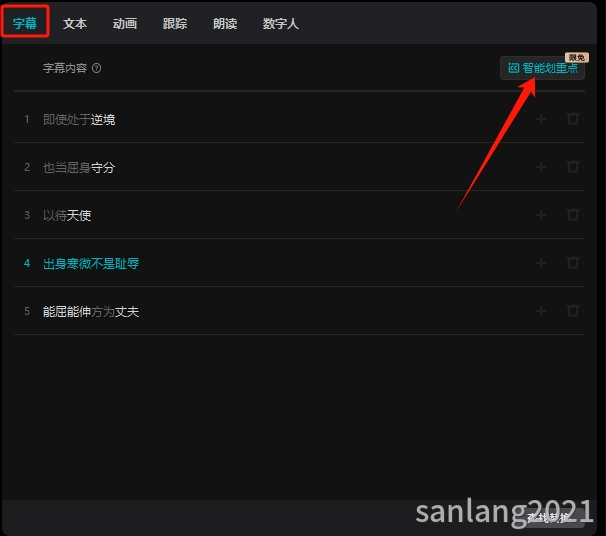
步骤三,高亮绿色背景显示的文字就是被划重点的关键词;如果觉得有误,或者需要修改,直接用鼠标单击就可以了。
对于已经被划重点的关键词只要鼠标单击就会取消,没有划重点的鼠标单击就会被划重点;
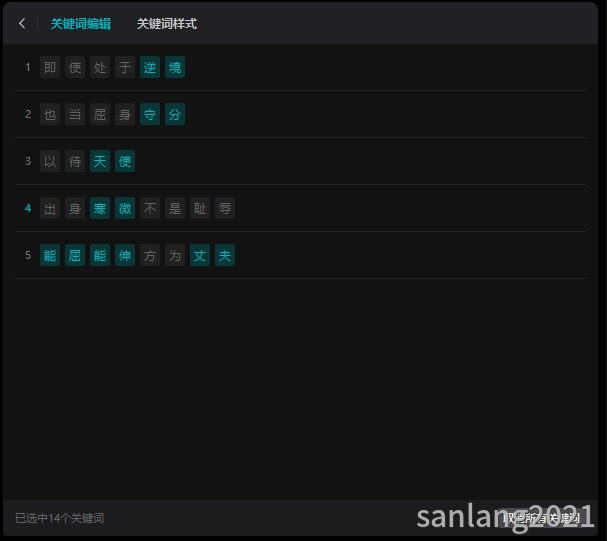
步骤四,被划重点的文字样式修改;
单击“关键词样式”,可以修改关键词的显示样式,可以套用花字,也可以单击“基础”,自己修改关键词的文字属性,如下图所示;
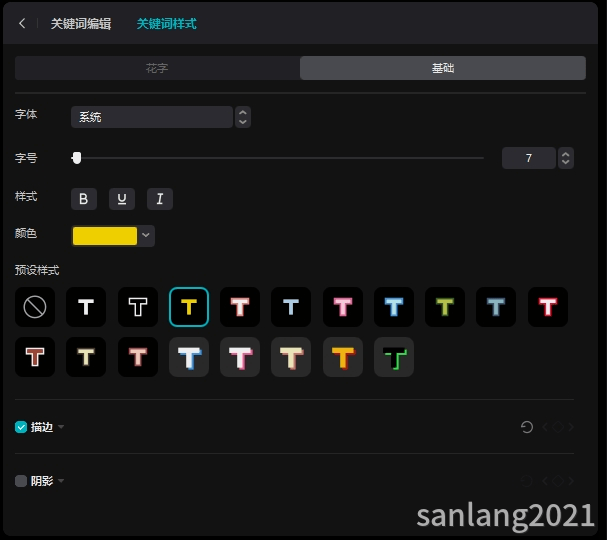
步骤五,关键词编辑及样式修改及设置完成以后单击左上角的“返回”图标,如下图所示;
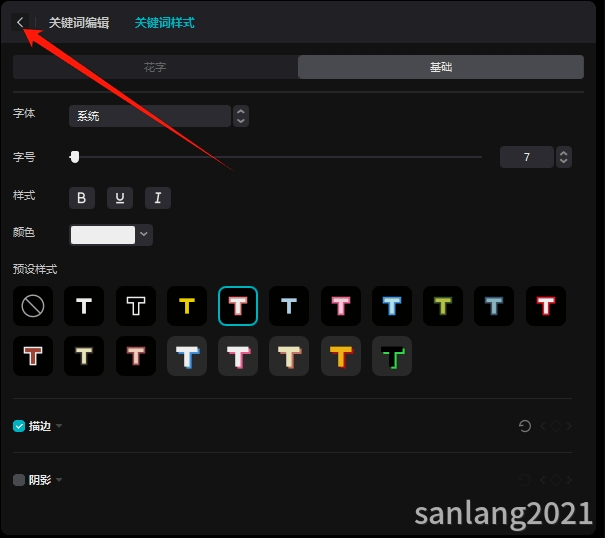
以上就是三郎老师给大家介绍的“剪映专业版智能划重点”相关知识,希望对你学习这款软件有所帮助!
操作剪映专业版遇到问题欢迎咨询我,我的微信号:sanlang2021,老师的几句话可能解决你几小时解决不了的问题!
或付费29元进老师的指导群,实时获得老师在线咨询指导!
加我时备注“剪映关键帧”,免费送关键帧教程!
三郎老师制作了3套剪映专业版的精品付费教程,单击下图购买,三郎出品,必属精品!
基础篇教程
剪映专业版关键帧教程
剪映专业版案例篇教程
三郎老师还制作了一套手机版剪映的视频教程,单击下图购买!
同时欢迎关注我的微信公众号:三郎会声会影,及时收到更新的知识!
知识有价,时间无价!
